Topologie van radiofrequenties: verbeterde probleemoplossing gemakkelijk gemaakt
Langzame wifi? Vrees niet, het vinden van die vervelende storing is nog nooit zo eenvoudig geweest. Hoe? Met onze RF-topologie natuurlijk!
Deze gloednieuwe functie biedt een snel overzicht van de draadloze omgeving rondom uw netwerk. Dit overzicht visualiseert alle aangrenzende netwerken en hun respectievelijke wifi-kanalen, zodat u signaalstoringen snel en eenvoudig kunt herkennen.
Hoe kan dit helpen?
Wanneer uw wifi-snelheid langzamer lijkt dan verwacht, kunt u een RF-scan uitvoeren met deze gebruiksvriendelijke tool voor probleemoplossing en het meest geschikte kanaal en de meest geschikte HT-modus voor uw apparaten kiezen. Verbeterde probleemoplossing is eenvoudig gemaakt: verken gewoon de verschillende interferentie in de omgeving en kies de kanalen met de minste!
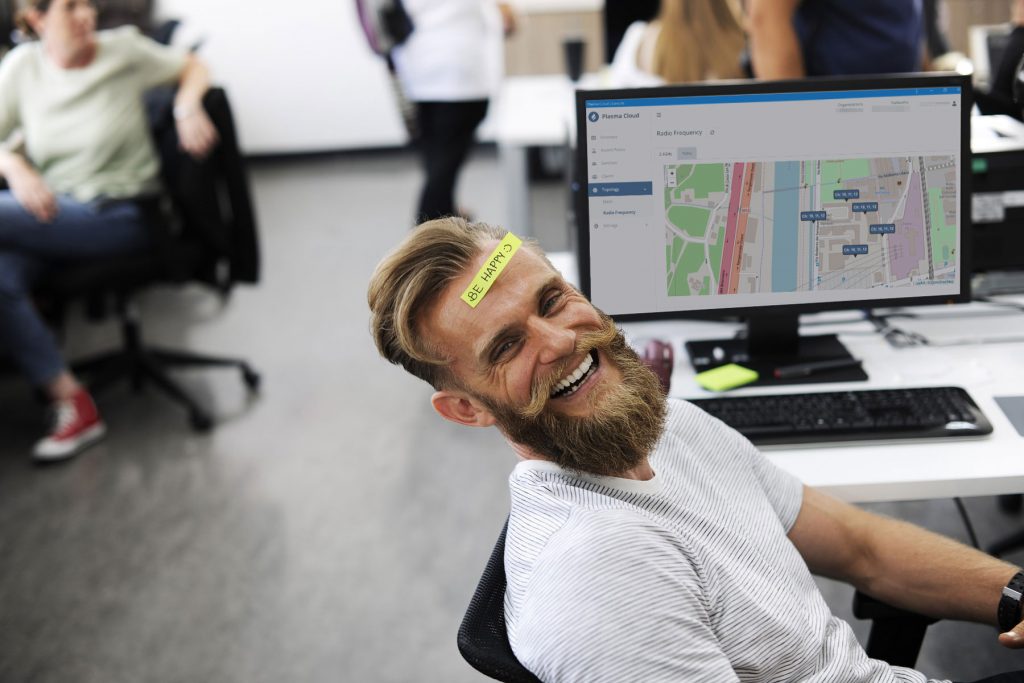
Houd er rekening mee dat we handmatige kanaal- en HT-modusconfiguratie alleen voor gevorderde gebruikers aanbevelen. Over het algemeen is het gebruik van de geautomatiseerd WiFi AI-functie is aanbevolen. Regelmatige updates van de wifi-instellingen (afhankelijk van de configuratie van het onderhoudsvenster) zorgen voor een betrouwbare en continue aanpassing aan veranderende RF-omgevingen.
Laten we praktisch zijn: hoe werkt het?
U kunt de Topologie van WiFi-radiofrequenties openen door naar te navigeren Topologie> Radiofrequentie in uw Plasma Cloud-console. Voor elk apparaat wordt informatie over radiokanalen per wifi-band (respectievelijk 2,4 GHz en 5 GHz) op een kaart weergegeven.

Door op een enkel apparaat op de kaart te klikken, krijgt u de bijbehorende WiFi-topologiekaart te zien. Afgebeeld is de kanaalbezetting van het geselecteerde apparaat, andere apparaten in hetzelfde netwerk en WiFi-netwerken van derden. Ook weergegeven op de kaart is de signaalsterkte van alle nabijgelegen wifi-netwerken zoals gemeten door het geselecteerde apparaat.
Laten we nu eens kijken naar een van deze grafieken om ze beter te begrijpen.

Apparaten die tot uw eigen netwerk behoren, kunt u snel herkennen. Het apparaat waarop u hebt geklikt, wordt weergegeven door het grijs gearceerde gebied. Apparaten die tot uw netwerk behoren, worden blauw weergegeven. Elk netwerk van een derde partij wordt in rood weergegeven. De horizontale as vertegenwoordigt bezette wifi-kanalen, terwijl de verticale as hun signaalsterkte aangeeft.
Door over de grafiek te bewegen, kunt u specifieke informatie over het wifi-netwerk verkrijgen, inclusief de naam, BSSID, bezette kanalen en signaalsterkte.
Dankzij de schuifregelaar onderaan de grafiek filter je ook gemakkelijk netwerken op signaalsterkte. Dit is vooral handig in erg drukke gebieden. In dergelijke gevallen kan het aantal omliggende netwerken zo hoog zijn dat het de evaluatie van uw best beschikbare kanaal bemoeilijkt. Om deze reden kunt u besluiten om specifieke netwerken in uw grafiek te verbergen. Klik eenvoudig op de naam van het netwerk dat u uit de grafiek wilt verwijderen. Klik nogmaals op de naam om het netwerk weer toe te voegen.
Kan ik ook live problemen oplossen?
Ja dat kan! Voor uw gemak en volledige netwerktransparantie kunt u ook live probleemoplossing uitvoeren. Onze RF-topologie kan u informeren over eventuele storing in het WiFi-signaal op het moment van uw scan, zodat u ter plaatse problemen kunt oplossen. Verkrijg live gegevens door op de herlaadknop naast de naam van het toegangspunt in de grafiek te klikken (zie vorige afbeelding). Wees echter voorzichtig bij het gebruik van deze functionaliteit, aangezien WiFi-clients die zijn verbonden met een apparaat dat een RF-scan uitvoert, tijdelijk de verbinding kunnen verbreken of vertragen.
